
AutoCAD(“珊瑚の海”)
2019.0.1 精简优化版简体中文WinAll
(107)小编点评: 是全球著名的专业计算机辅助设计软件
导读:
Autodesk® AutoCAD是全球著名的专业计算机辅助设计软件,用于二维绘图、详细绘制、设计文档和基本三维设计,广泛应用于机械设计、工业制图、工程制图、土木建筑、装饰装潢、服装加工等多个行业领域。
软件介绍
借助Autodesk AutoCAD绘图程序软件您可以准确地和客户共享设计数据,您可以体验本地DWG格式所带来的强大优势。DWG是业界使用最广泛的设计数据格式之一,您可以通过它让所有人员随时了解您的最新设计决策。AutoCAD支持演示的图形、渲染工具和强大的绘图及三维打印功能,让您的设计将会更加出色。
软件特色
内容广泛的二维文档
通过一组广泛的图形、编辑和注释工具生成二维文档和图形;
创新的三维设计
使用三维建模和可视化工具来创建和交流几乎所有设计;
个性化体验
使用专业化工具组合,以及利用 Autodesk App Store 中的扩展程序来自定义 AutoCAD;
联网协作
通过桌面、浏览器和各种设备访问图形。共享和使用来自 Navisworks、必应地图等的数据;
共享视图
在浏览器中发布图形的设计视图以便对其进行查看和添加注释(视频:1 分 10 秒);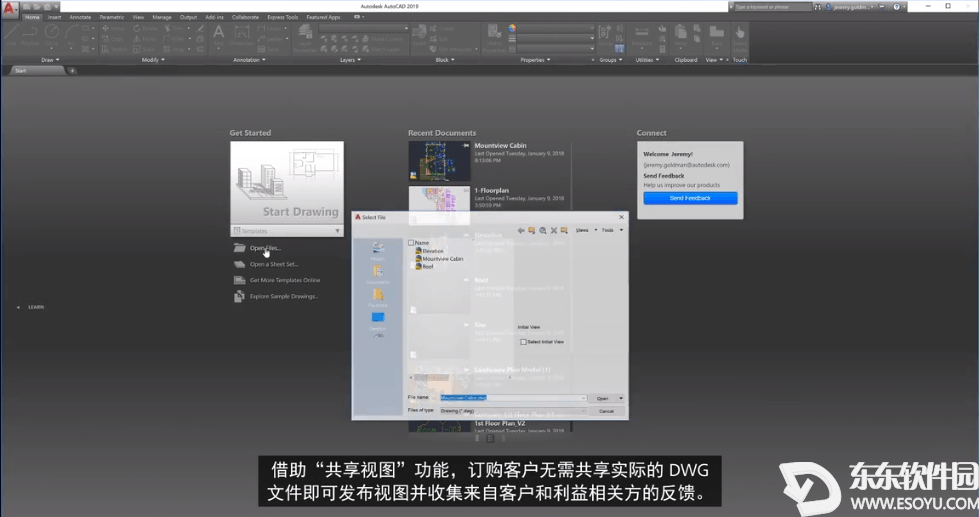
AutoCAD 移动应用
在移动设备上查看、创建、编辑和共享 CAD 图形(视频:43 秒);
用户界面
借助新增的平面设计图标和 4K 增强功能体验改进的视觉效果(英文);
PDF 导入
从 PDF 将几何体(包括 SHX 字体文件)、填充、光栅图像和 TrueType 文字导入到图形(视频:2 分 45 秒)(英文)
安装步骤
安装之前
确保您的 Windows 操作系统已更新,然后再开始安装 AutoCAD 2019 或 AutoCAD LT 2019。
如果尚未安装,AutoCAD 2019 和 AutoCAD LT 2019 将安装 Microsoft .NET Framework 4.7,这需要以下 Windows 更新级别之一:
Microsoft Windows 8.1(含更新 KB2919355)
Microsoft Windows 10 周年更新
对于 Windows? 10 版本,仅支持 64 位版本。
DWGCONVERT、ETRANSMIT 和 ARCHIVE 命令
DWGCONVERT、ETRANSMIT 和 ARCHIVE 命令的 ZIP 选项现在可以创建 UTF-8 ZIP 文件,该文件的文件名采用 Unicode 的常用 8 位形式。
这意味着您可以打包名称含有扩展字体字符的文件。如果使用不支持 UTF-8 ZIP 文件的 ZIP 实用程序,文件名将不会正确显示。
使用 ZIP 实用程序(如 7-Zip)可正确显示和提取这些文件。
特定于功能的要求
“模型文档”功能仅在 64 位平台上受支持。
“保存到 AutoCAD Web 和 Mobile”功能仅适用于 64 位平台。
对于计算密集型渲染,建议您使用 64 位平台。
由于二进制兼容性的中断,为早期版本的 AutoCAD 创建的自定义 C++ 应用程序将需要重新编译和测试。此更改与 AutoCAD LT 无关。
从基于 AutoCAD 2017 的产品开始,BMP 文件不再支持颜色值 192,192,192 用作透明颜色。需要支持透明度的自定义图像现在必须保存为 PNG 文件。
帮助文档
产品帮助文档可以联机和脱机工作。脱机帮助不会自动随产品一起安装。如果您无法持续接入 Internet,并且想要在本地安装帮助,可以在产品安装结束时安装脱机帮助。或者,您也可以在连接到 Internet 时,从产品“帮助”菜单中下载脱机帮助。
在安装脱机帮助后,按照以下步骤操作可选择联机帮助或脱机帮助。
在命令提示下,输入 OPTIONS。
在“系统”选项卡上的“选项”对话框中,单击或清除“访问联机内容”(如果选项可用)。
单击“确定”应用更改并关闭“选项”对话框。
1、在“软件园”下载“”双击exe安装 2、选择合适的安装位置
2、选择合适的安装位置 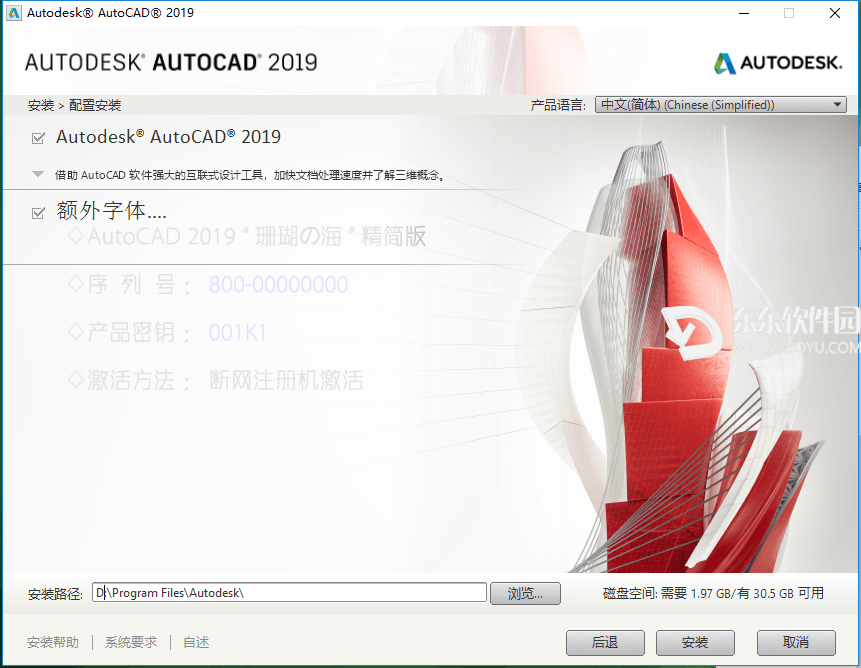 3、安装时间短耐心等待即可
3、安装时间短耐心等待即可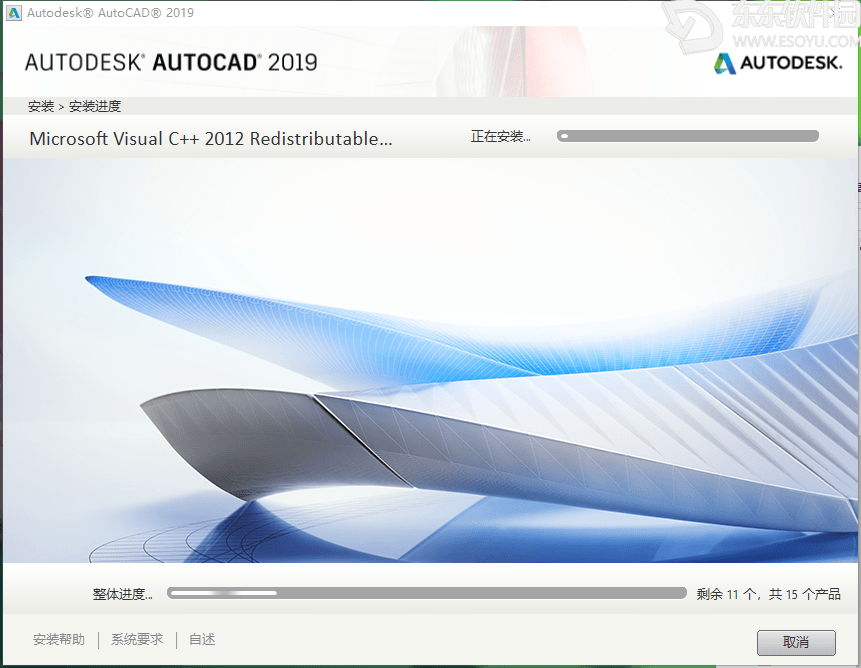 4、安装成功
4、安装成功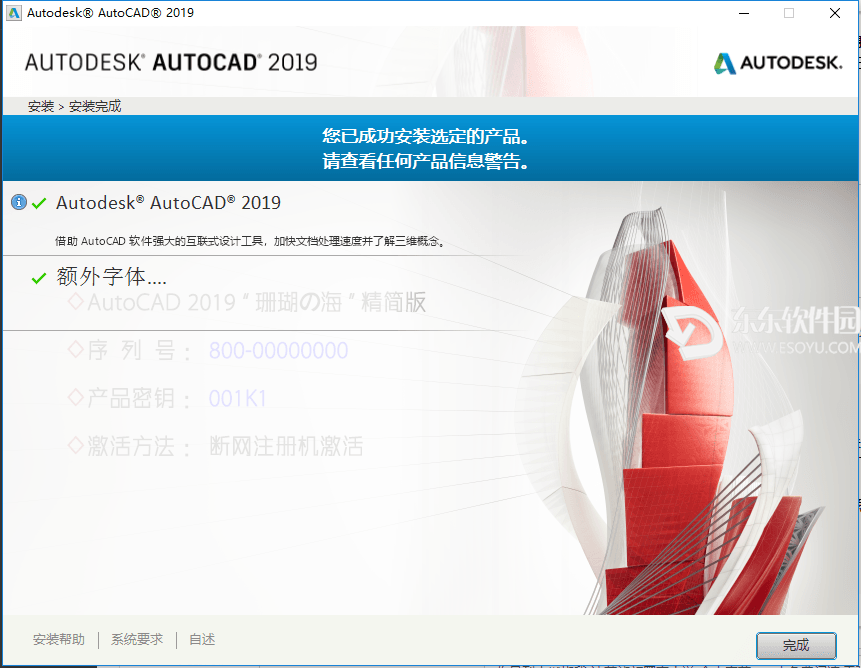
更新日志
1、最大的改进:增加dwg文件比较功能,实测速度较快,这个比较有用;
2、硬件加速改进:设置更详细,增加视频内存缓存级别调节;
3、绘图界面设置改变,下次重新打开,可以继承改变;
可能说得有些绕口,简单说,这次你选择,关闭栅格显示,下次cad打开时,栅格就还是关闭状态(18版会一直默认处于开启状态,害得我每次手动关闭,这个是意外的惊喜)
4、界面图标重新绘制,个人感觉更清晰好看了,当然这个没啥用。
5、文件格式,仍旧还是18版格式。
6、新增加,保存到web和mobile功能。这个我用不到,可能有些情况下比较有用。
7、注册机,目前没找到等X-FORCE解密小组更新,以前版本确定无效。但可以试用30天。
8、另外,在线安装速度很快,这个不确定是不是网速的原因。
9、流畅度,还不错。也可能是心理原因,感觉比18顺畅些。
推荐理由
最新版的Autodesk CAD 2019新增了行业专业化工具组合,改进的桌面、新应用实现跨设备工作流,以及 DWG比较等新功能。AutoCAD具有广泛的适应性,它可以在各种操作系统支持的微型计算机和工作站上运行。总而言之,此次的版本更新具有里程碑的意义,能给用户全新的设计体验!!